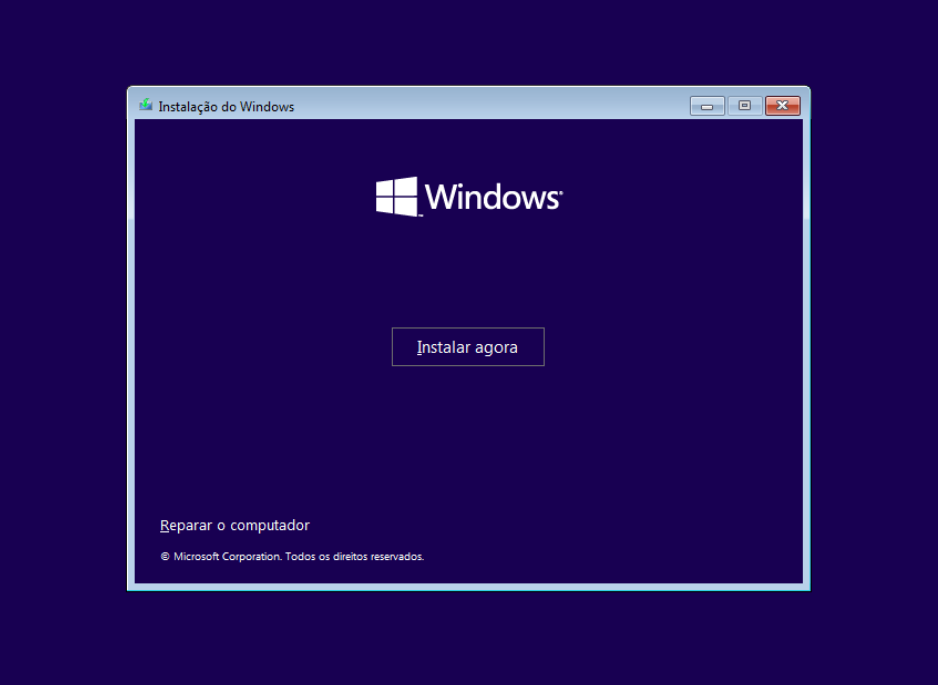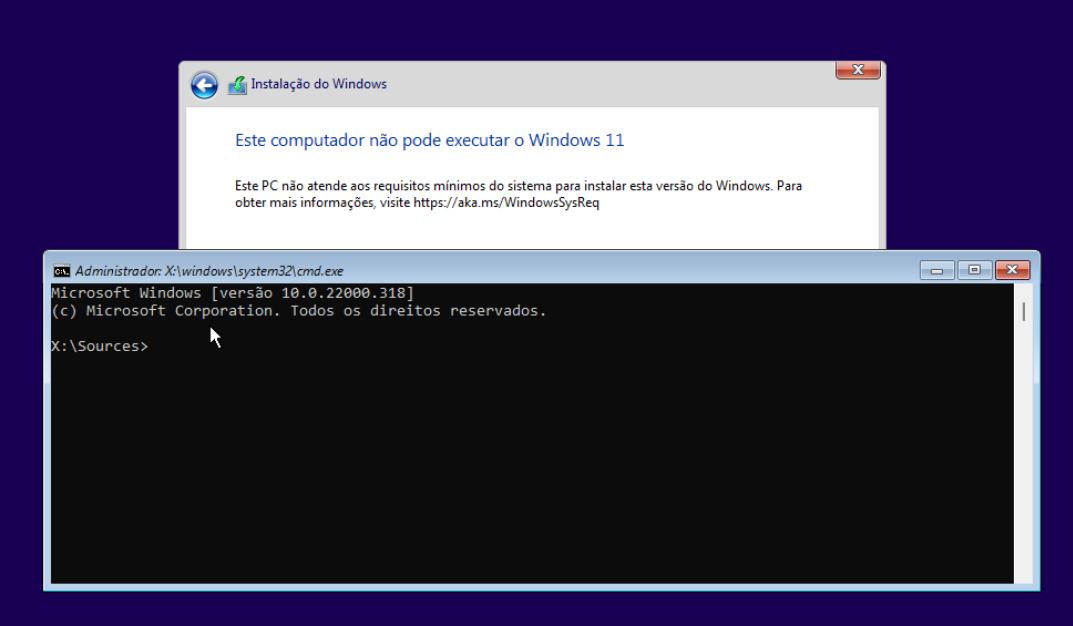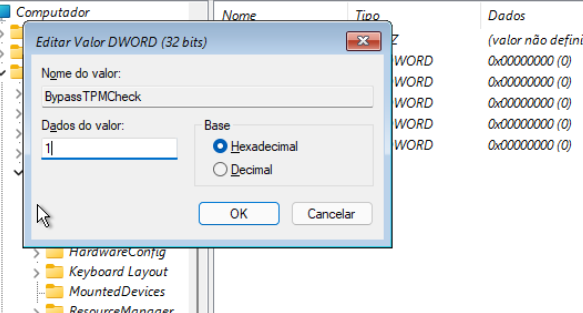Como instalar Windows 11 não compatível?
Através do passo a passo abaixo, você verá que é mais fácil do que imagina instalar a nova versão do Windows em PCs não compatíveis.
Como instalar Windows 11 não compatível? Passo a passo!
Para instalar Windows 11 em um PC não compatível, faça:
- Download da ISO ou criar mídia de instalação diretamente do site da Microsoft: https://www.microsoft.com/pt-br/software-download/windows11
- Após criar seu pendrive, (usando a ferramenta de criação de mídia da Microsoft o processo é bem fácil) altere no seu PC para que o pendrive seja o primeiro na ordem de boot.
- Insira o pendrive e aguarde a inicialização. Desde o Windows 7 a primeira tela é igual a da imagem abaixo:
- Clique em Instalar agora. Caso tenha a chave do Windows 7, Windows 8, 8.1 ou Windows 10, você pode inseri-la. Caso contrário, clique em “Não tenho a chave do produto”
P.S Você pode inserir a chave do produto após a instalação! - Na próxima tela você define a versão do seu Windows. Lembre-se que ao utilizar uma chave de um sistema anterior, a versão precisa ser a mesma (Windows 7 Pro = Windows 11 Pro)
- Chegamos na tela “Este computador não pode executar o Windows 11”. Aperte Shift + F10. Irá aparecer o prompt de comando.
- Digite Regedit e dê enter
- Vá até a chave HKEY_LOCAL_MACHINE\SYSTEM\Setup e crie a chave “LabConfig“
- Agora você criará dentro desta chave 5 valores DWORD 32 bits:
- BypassTPMCheck com seu valor 1 em hexadecimal conforme imagem abaixo:
- BypassSecureBootCheck com seu valor 1 em hexadecimal
- BypassRAMCheck com seu valor 1 em hexadecimal
- BypassStorageCheck com seu valor 1 em hexadecimal
- BypassCPUCheck com seu valor 1 em hexadecimal
- BypassTPMCheck com seu valor 1 em hexadecimal conforme imagem abaixo:
- Após adicionar os valores acima, feche o regedit e feche o prompt de comando.
- Clique em voltar na tela “Este computador não pode executar o Windows 11“, você voltará para a tela de seleção da versão do sistema. Clique em Avançar.
- Feito!
Se tudo correu bem, você verá a tela “Avisos e termos de licença aplicáveis”.
Sabia que ainda é possível atualizar seu Windows 7 para o Windows 10 de graça, mesmo em 2022?
A partir daqui, basta fazer do jeito que sempre fez. Aceitar os termos, escolher entre “Atualização ou Personalizada”, escolher a partição em que instalará o Windows 11 e aguardar o processo de instalação.
Finalizada a instalação, você verá o novo papel de parede do sistema assim como a nova localização do menu iniciar.
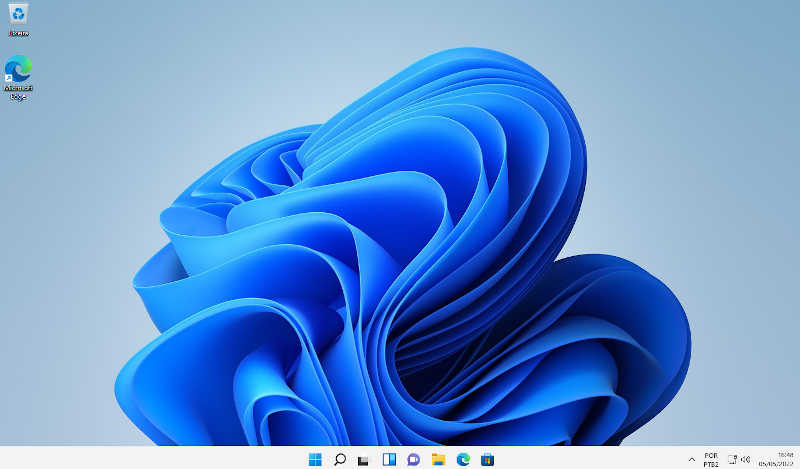
Agora é só fazer os procedimentos pós instalação que em breve publico aqui.